Configuración del Balanceo de Carga WAN en el Router de la Serie RV34x
Objetivo
En este artículo se explica cómo configurar el equilibrio de carga de la red de área extensa (WAN) en un router serie RV34x.
Introducción
Si la red incluye más de un proveedor de servicios de Internet (ISP), puede utilizar routing WAN dual o multiWAN. El routing WAN dual permite equilibrar fácilmente el tráfico en dos o más conexiones WAN. La función Multi-WAN proporciona el tráfico WAN saliente y el equilibrio de carga en varias interfaces WAN [WAN y (Universal Serial Bus)] basándose en una asignación de peso numérico (en porcentaje o ancho de banda).
En muchas redes, otros routers se mantienen como respaldo, pero si configura estos routers para el balanceo de carga de la WAN, hay algunas buenas ventajas. Puede aprovechar la conexión WAN de copia de seguridad, incluso cuando la conexión WAN principal esté en línea. Esto permite el acceso a un mayor ancho de banda tanto para usted como para sus clientes.
Dispositivos aplicables
-
Serie RV34x
Versión del software
-
1.0.03.15
Funciones de Balanceo de Carga de WAN
-
Uso eficiente de varias interfaces WAN.
-
Se puede utilizar para distribuir el tráfico entre las interfaces.
-
Supervisa cada conexión WAN mediante pruebas ping repetidas y enruta automáticamente el tráfico saliente a otra interfaz WAN si se pierde la conectividad.
-
El balanceo de carga de red saliente se realiza por conexión IP; no está vinculado a los canales, donde una sola conexión utiliza varias conexiones WAN simultáneamente.
-
Las interfaces de red de área local virtual (VLAN) de la WAN también se pueden configurar para el equilibrio de carga o la conmutación por fallo.
Configuración del Balanceo de Carga WAN
Paso 1. Inicie sesión en la utilidad basada en web del router RV34x con las credenciales de inicio de sesión; el nombre de usuario y contraseña predeterminados es cisco. Si ya ha configurado el nombre de usuario y la contraseña, utilícelos para iniciar sesión en el router. Para obtener información sobre cómo acceder a la página de configuración basada en web de los Cisco RV340 Series VPN Routers, haga clic aquí.
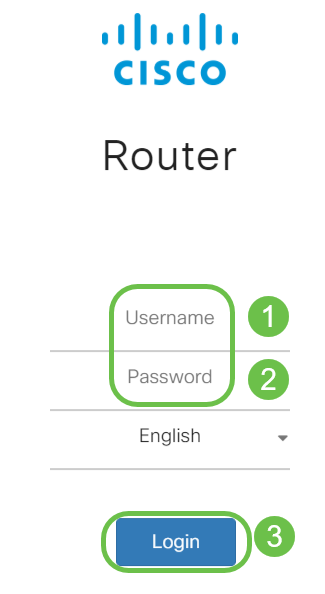
Paso 2. Vaya a WAN > Multi-WAN. En la Tabla de Configuración de la Interfaz, cambie el valor Precedence (For Failover) de la interfaz WAN2 a 1. El valor predeterminado es 2.
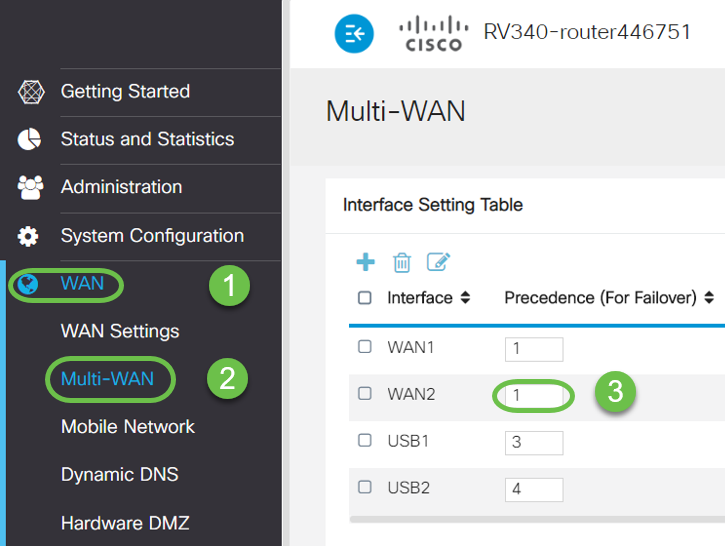
Nota: En este ejemplo, consideramos que ambas interfaces Ethernet WAN son conexiones activas a Internet.
Paso 3. Tan pronto como cambie el valor de precedencia de la interfaz WAN2 a 1, el campo Ponderado por porcentaje (para equilibrio de carga) (%) para las interfaces WAN1 y WAN2 estará disponible para su edición. El valor predeterminado para las interfaces WAN1 y WAN2 es del 50% cada una; sin embargo, puede editar este valor para cada interfaz según sus necesidades. Haga clic en Apply (Aplicar).
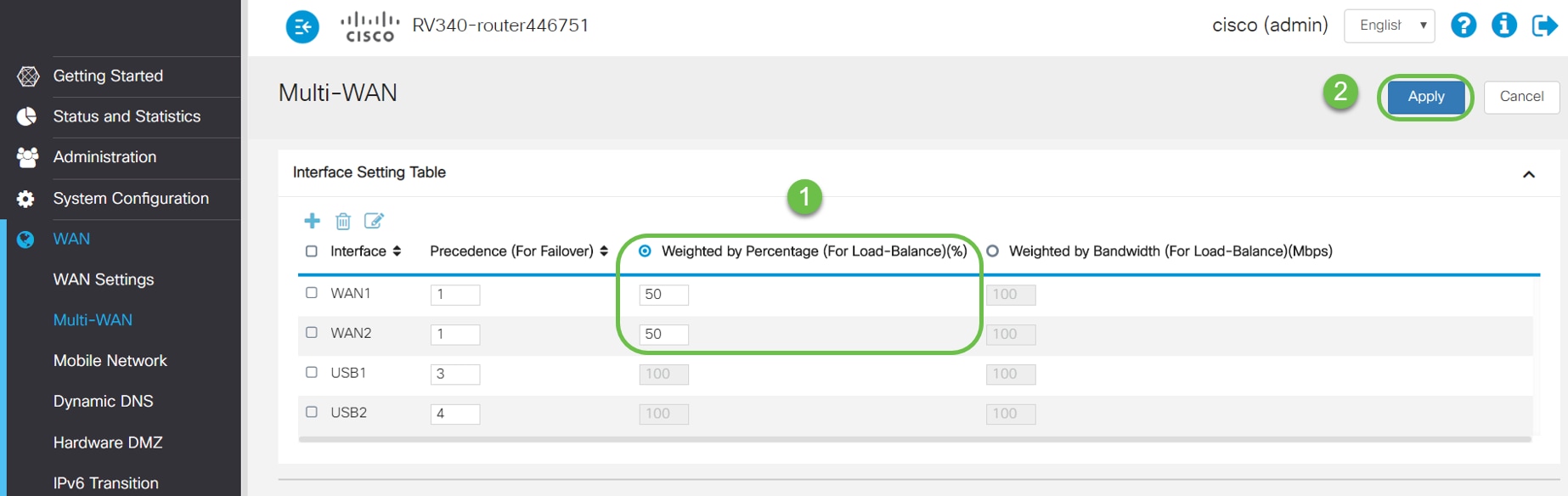
Nota: El peso acumulado de las interfaces involucradas en el balanceo de carga debe alcanzar el 100%.
Paso 4. (Opción alternativa para el balanceo de carga de WAN) Puede activar el balanceo de carga seleccionando la casilla de verificación Ponderado por ancho de banda (Para balanceo de carga) (Mbps). Edite el valor en las interfaces WAN1 y WAN2 para adaptarlo a sus necesidades. Haga clic en Apply (Aplicar).

Nota: El valor predeterminado para Weighted by Bandwidth (For Load-Balance) (Mbps) en las interfaces WAN es 100 Mbps; sin embargo, puede configurar cualquier valor entre 1 y 1000 Mbps según sus necesidades.
Verificación
Vaya a Estado y estadísticas > Tráfico de puerto.
Puede verificar los contadores en las interfaces WAN1 y WAN2 para los paquetes Rx y Tx para confirmar que el tráfico fluye a través de ambas conexiones WAN activas.
-
Paquetes Rx - Número de paquetes recibidos en el puerto.
-
Paquetes Tx - Número de paquetes transmitidos en el puerto
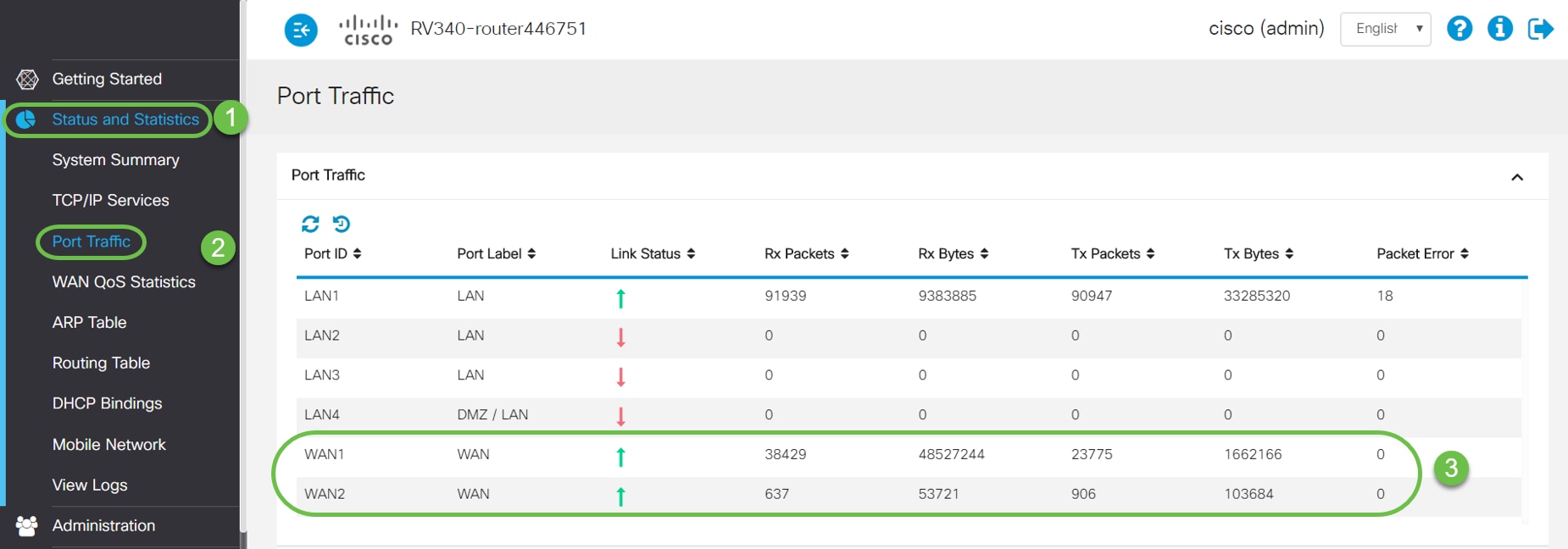
Conclusión
Ahora ha configurado correctamente el balanceo de carga de WAN en el router de la serie RV34x.
 Comentarios
Comentarios